YouTube Features की जानकारी के बिना YouTube Videos देखना बहुत Boring होता है। यूट्यूब पर Better User Experience पाने के लिए आपको यूट्यूब फीचर्स के बारे में पता होना चाहिए। इस पोस्ट में हम आपको यूट्यूब के 10 मजेदार फीचर्स और टिप्स बता रहे हैं जो आपके यूट्यूब पर वीडियो देखने के अनुभव को शानदार बना देंगे और आप आसानी से यूट्यूब पर अपनी पसंद का वीडियो खोज और देख सकोगे। YouTube Ke 10 Majedar Features, Top 10 YouTube Features in Hindi.
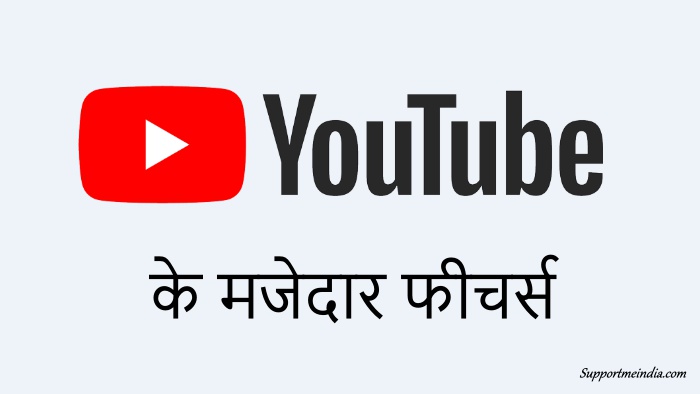
आज के समय में हर कोई YouTube उपयोग करता है। YouTube दुनिया का सबसे बड़ा Video Platform है। YouTube अपने यूजर्स के लिए एक से बढ़कर एक फीचर प्रदान करता है।
YouTube के इन बेहतरीन फीचर्स की वजह से लोग इसे ज्यादा पसंद करते हैं। YouTube के कुछ फीचर्स ऐसे हैं जिनके बारे में बहुत कम लोग जानते हैं।
यहां पर हम आपको ऐसे ही 10 यूट्यूब फीचर्स और टिप्स के बारे में बता रहे हैं, जिनके बारे में आपको जानना चाहिए।
YouTube के 10 मजेदार फीचर्स और टिप्स हिंदी में
यहां पर बताएगा यूट्यूब फीचर्स के बारे में शायद ही आपको पता होगा। आप इनका इस्तेमाल करें और अपने यूट्यूब पर वीडियो देखने के एक्सपीरियंस को बेहतर बनाएं।
1. डबल टैप से फुल स्क्रीन (Full Screen)
आप YouTube Video को Full Screen में Play करने के लिए और Exit full screen के लिए यूट्यूब वीडियो पर Double Tap कर सकते हैं।
Mouse Double Click से वीडियो फुल स्क्रीन में ओपन हो जाएगा। अगर आप कीबोर्ड की मदद से वीडियो को फुलस्क्रीन में चलाना चाहते हैं तो इसके लिए आप f key shortcut का use कर सकते हैं।
लेकिन यह trick गूगल क्रोम, फायर फॉक्स और ओपेरा ब्राउजर, लगभग सभी इंटरनेट ब्राउजर में काम करती है।
2. डबल टैप से वीडियो करें फॉरवर्ड (Forward Video)
YouTube पर वीडियो देखते वक्त की बार ऐसा होता है कि हम वीडियो के कुछ भाग को नहीं देखना चाहते हैं या फिर वीडियो का कुछ भाग देखने से रह जाता है, ऐसे में हमें वीडियो को आगे पीछे करके देखना पड़ता है।
YouTube ने इसके लिए बहुत ही आसान फीचर दिया हुआ है। आप यूट्यूब वीडियो को फॉरवर्ड करने के लिए यूट्यूब पर वीडियो पर राइट साइड में डबल क्लिक कर सकते हैं।
और यूट्यूब वीडियो को पीछे करने के लिए वीडियो के लेफ्ट साइड में डबल क्लिक कर सकते हैं। स्क्रीन के बाएं और दाएं साइट पर क्लिक करने से वीडियो 10 सेकंड आगे पीछे चलने लगती है।
3. YouTube की Dark Theme
YouTube रात के समय वीडियो देखने पर मोबाइल की रोशनी से आंखों को काफी परेशानी होती है। आपYouTube Dark Mode Activate कर इस समस्या से बच सकते हैं।
इसके लिए आपको अपने स्मार्टफोन में यूट्यूब की सेटिंग में जाकर यूट्यूब डार्क थीम मोड को इनेबल करना होगा। इसकी जानकारी यहां है,
4. YouTube Video Preview देखें
YouTube पर लाखों यूट्यूब चैनल है और करोड़ों वीडियो अपलोड किए गए है। उनमें से अधिकतर वीडियो की Thumbnail में कुछ और होता है और वीडियो कंटेंट में कुछ और होता है।
ऐसे बेकार के वीडियो से बचने के लिए आप यूट्यूब पर वीडियो का प्रीव्यू आप बस उस वीडियो पर माउस क्रशर ले जाकर कुछ देर रोके, वीडियो प्रीव्यू दिख जाएगा।
5. YouTube वीडियो की स्पीड को फास्ट और स्लो करें
हमें कई बार YouTube Video को Fast and Slow करने की जरूरत पड़ती है। इसके लिए अधिकतर यूजर वीडियो को बार-बार रोक- रोक कर देखते हैं।
दरअसल, यूट्यूब इसके लिए भी फीचर प्रदान करता है, जिसकी मदद से यूट्यूब वीडियो की स्पीड को फास्ट और स्लो किया जा सकता है।
इसके लिए आपको वीडियो चलने के दौरान नीचे दाई और सेटिंग गियर पर क्लिक करना है। उसके बाद आप Playback Speed पर क्लिक करके वीडियो की स्पीड कम ज्यादा कर सकते हो।
6. YouTube रिलेटेड वीडियो फोन पर
Desktop (Computer, Laptop) पर YouTube Video देखने पर दाएं और नेक्स्ट वीडियो दिखाई देती है। हम YouTube Video के Right Side में Up Next or Related Videos को देख सकते हैं।
जबकि मोबाइल फोन की छोटी स्क्रीन पर वीडियो खत्म होने के बाद Next Video दिखती है। ऐसे में आप स्क्रीन को नीचे से ऊपर की ओर स्क्रोल करके Next और Related Videos देख सकते हैं।
7. YouTube Video को Offline देखें
हमारे पास हर समय इंटरनेट कनेक्शन नहीं होता है, ऐसे में हम यूट्यूब वीडियो को ऑफलाइन भी देख सकते हैं। YouTube इसके लिए भी बेस्ट फीचर प्रोवाइड करता है।
इसके लिए बस आपको यूट्यूब वीडियो पर Download Button पर क्लिक करना है। उसके बाद वह वीडियो आपके Saved Videos में Store हो जाएगा।
हालांकि ध्यान रहे, यह सुविधा सिर्फ मोबाइल पर उपलब्ध है डेस्कटॉप कंप्यूटर पर नहीं और साथ ही सेव किए गए वीडियो 24 घंटे तक ही देख सकते हैं।
8. YouTube वीडियो को बाद में देखें
कई बार ऐसा होता है कि हमें यूट्यूब पर कोई वीडियो देखनी होती लेकिन हमारे पास समय नहीं होता है। ऐसे में हम चाहते हैं कि हम इस वीडियो को बाद में देख लेंगे।
अगर आप खोज परिणामों में कोई वीडियो देखते हैं और आप उसे बाद में देखना चाहते हैं तो आप इसे बाद में देखने के लिए शहद सकते हैं।
इसके लिए जब आप वीडियो थंबनेल पर माउस होवर करते हैं तो नीचे दाएं और एक 3 डॉट आईकॉन दिखाई देता है, उस पर क्लिक करें और “बाद में देखने के लिए” चुने।
9. YouTube वीडियो लूप करें
अगर आप किसी यूट्यूब वीडियो पर राइट क्लिक करते हैं तो आपको चुनने के लिए बहुत सारे ऑप्शन मिलते हैं। जैसे आप वीडियो URL कॉपी कर सकते हैं, वर्तमान समय में Video URL की प्रतिलिपि बना सकते हैं।
इसी तरह से आप वीडियो पर राइट क्लिक करके वीडियो loop कर सकते हैं। Video पर Right click करके Loop select करने से बार-बार वही वीडियो चलेगा।
10. YouTube कमेंट में Certain Time लिंक करें
YouTube पर आपने देखा होगा कि लोगों को video में जहां पर जो कंटेंट पसंद आता है, उसका Certain Time कमेंट में Link कर देते हैं। जैसे कि, 0:30 पर यह है, :129 पर वह है।
YouTube Video पर Comment में वीडियो का निश्चित समय लिंक करना बहुत आसान है। इसके लिए आपको कमेंट में hours:minutes:seconds type से time add करना है।
आपको वीडियो का जो भाग पसंद है वहां पर वीडियो को रोक दीजिए और उसका समय देखिए। मान लीजिए आपको कोई वीडियो का 1:30 समय वाला भाग पसंद आता है तो आप कमेंट में सिर्फ 1:30 add करके कमेंट करें।
इससे यह समय लिंक में तब्दील हो जाएगा, और जब कोई यूजर इस पर क्लिक करेगा तो वीडियो सीधे 1 मिनट 30 सेकंड से शुरू होगा।
निष्कर्ष,
यह 10 YouTube फीचर्स और टिप्स थी, जिनका इस्तेमाल करके कोई भी यूट्यूब उपयोगकर्ता अपने यूट्यूब पर वीडियो देखने के एक्सपीरियंस को बेहतर बना सकता है।
उम्मीद है आपको यह जानकारी पसंद आई होगी, और अब आप यूट्यूब पर पहले से ज्यादा अच्छी तरीके से वीडियो देख पाओगे।
यह भी पढ़ें,
- YouTube Premium क्या है और इसका इस्तेमाल कैसे करें?
- एक सक्सेसफुल यूट्यूब चैनल कैसे शुरू करें – Full Guide in Hindi
अगर आपको ये जानकारी अच्छी लगे तो इसे अपने दोस्तों के साथ फेसबुक टि्वटर पर शेयर जरूर करें।






plz tell me how to learn coding at home.
इस वेबसाइट से w3schools.com
YouTuber ke liye bohat Acha post hai.